Flask框架的學習指南之製作簡單blog系統
之前寫了一篇flask開發環境搭建,今天繼續,進行一個實戰小專案-blog系統。
blog系統很簡單,只有一個頁面,然後麻雀雖小五臟俱全。這裡目的不是為了做項目而做項目,這篇文章本意是透過這次練習傳達以下幾個知識點:
1、從全域了解flask專案的目錄結構
2、flask專案的運作機制
3、flask框架實作MVC架構
4、flask-sqlalchemy 操作mysql資料庫
一、新建專案:blog系統
在pycharm中,新建flask項目,如下圖:
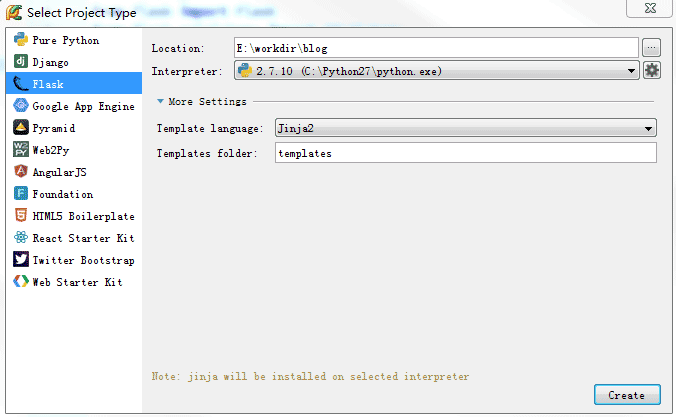
完成後的目錄結構是這樣的:非常簡單,一個static資料夾,一個templates資料夾,一個py檔
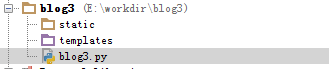
以上的目錄結構是flask初始時的結構,這個只能應付很小的項目,對於大型複雜的項目,我們需要引入包的管理,MVC架構設計。
二、目錄結構重構,引入套件管理
針對上面的結構,在最上層blog3目錄下,
1、新建一個runserver.py文件,作為專案統一入口文件
2、新建blog資料夾,將已存在的static,templates,blog3.py移到blog資料夾下,然後分別建造controller、model資料夾。把blog3.py改名為__init__.py,
現在目錄如下:
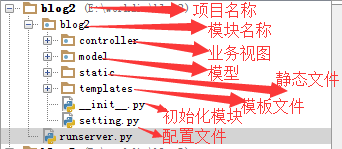
這樣就相當於一個大工程結構了:
1)最上層blog2目錄是專案名稱,一個專案下可以包含多個模組,也就是應用,每個應用程式下都有自己的設定文件,初始化文件,MVC架構。
2)runserver.py:與應用程式模組平級,作為專案啟動檔案
3)第二級blog2目錄:模組名稱
controller目錄:MVC中的C,主要存放視圖函數
model目錄:MVC中的M,主要存放實體類別文件,映射資料庫中表
templates:MVC中的V,存放html檔案
static:靜態文件,主要存放css,js等文件
__init__.py:模組初始化文件,Flask 程式物件的建立必須在 __init__.py 文件裡完成, 然後我們就可以安全的導入引用每個包。
setting.py:設定文件,資料庫使用者名稱密碼等等
三、開發程式碼
1、先把專案運作起來:
1) 編寫__init__.py文件,建立專案對象,程式碼如下:
# -*- coding: utf-8 -*- from flask import Flask #创建项目对象 app = Flask(__name__)
2) 在runserver.py檔案中加入以下程式碼:
from blog3 import app
@app.route('/')
def hello_world():
return 'Hello World!'
if __name__ == '__main__':
app.run(debug=True)
3)運行runserver.py檔:
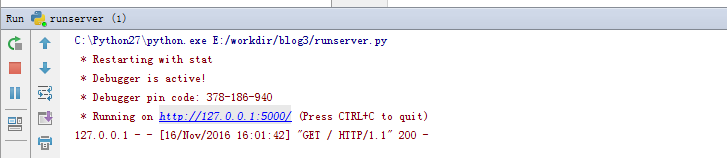
然後在瀏覽器中輸入:http://127.0.0.1:5000/,會顯示helloworld字樣
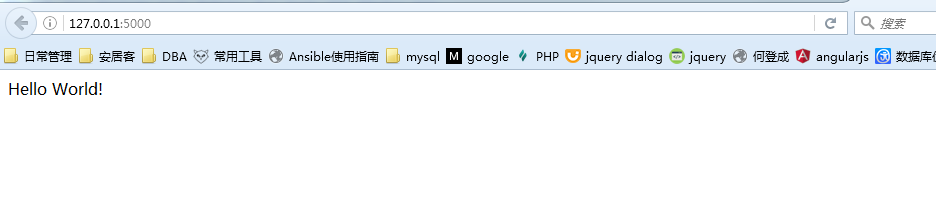
到這裡,專案雛形就可以正常運作了,下面的事情就簡單了,加入內容,讓專案有血有肉吧。
2、設計資料庫
這次練習比較簡單,就兩個表,一個user表,一個文章表。我們採用python的orm框架flask-sqlalchemy實作表的建立、增刪改查功能。
在model資料夾中加入User.py和Category.py文件,內容如下:
1) User.py:
from blog2 import db
class User(db.Model):
__tablename__ = 'b_user'
id = db.Column(db.Integer,primary_key=True)
username = db.Column(db.String(10),unique=True)
password = db.Column(db.String(16))
def __init__(self,username,password):
self.username = username
self.password = password
def __repr__(self):
return '<User %r>' % self.username
2) Category.py
from blog2 import db
class Category(db.Model):
__tablename__ = 'b_category'
id = db.Column(db.Integer,primary_key=True)
title = db.Column(db.String(20),unique=True)
content = db.Column(db.String(100))
def __init__(self,title,content):
self.title = title
self.content = content
def __repr__(self):
return '<Category %r>' % self.title
3)在模組目錄blog2下新建setting.py文件,設定資料庫連接資訊
# _*_ coding: utf-8 _*_ #调试模式是否开启 DEBUG = True SQLALCHEMY_TRACK_MODIFICATIONS = False #session必须要设置key SECRET_KEY='A0Zr98j/3yX R~XHH!jmN]LWX/,?RT' #mysql数据库连接信息,这里改为自己的账号 SQLALCHEMY_DATABASE_URI = "mysql://username:password@ip:port/dbname"
4)讓專案讀取設定檔
修改__init__.py:新增如下內容(紅色部分):
# -*- coding: utf-8 -*-
from flask import Flask
from flask_sqlalchemy import SQLAlchemy
app = Flask(__name__)#import os#print os.environ.keys()#print os.environ.get('FLASKR_SETTINGS')#加载配置文件内容app.config.from_object('blog2.setting') #模块下的setting文件名,不用加py后缀 app.config.from_envvar('FLASKR_SETTINGS') #环境变量,指向配置文件setting的路径#创建数据库对象 db = SQLAlchemy(app)
注意:FLASKR_SETTINGS環境變數需要手動單獨設置,window下可以在命令列中輸入:
E:\workdir\blog2> set FLASKR_SETTINGS=E:\workdir\blog2\blog2\setting.py
或點選我的電腦-->進階-->環境變量,新建一個。
5)建立資料庫和表格
windows命令列模式下,cd到專案runserver.py那個目錄下,進入python shell下:
輸入紅色部分:
E:\workdir\blog2>python Python 2.7.10 (default, May 23 2015, 09:44:00) [MSC v.1500 64 bit (AMD64)] on wi n32 Type "help", "copyright", "credits" or "license" for more information. >>> from blog2 import db >>> db.create_all() >>> >>>
如果沒有任何錯誤輸出代表創建資料庫和表成功了。這時我們到資料庫去查看:
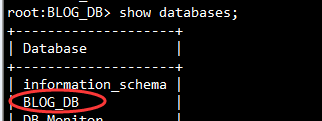
数据库已经存在了,再看看表情况:发现没有对应的b_user和b_category表。这是为什么呢?是不是没有找到model目录下的两个类呢。问题在于:__init__.py文件没有引入model包,导致__init__.py无法找到实体类。记住:一切模块对象的创建都在__init__.py中完成
在blog2目录下的__init__.py添加如下代码:
#只有在app对象之后声明,用于导入model否则无法创建表 from blog2.model import User,Category
再次运行上面命令:db.create_all()方法。这时表已经创建成功了。
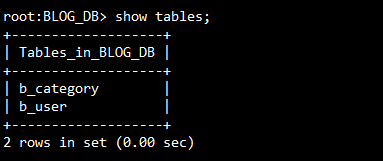
3、添加界面模板:如登陆页面,显示blog文章页面,添加blog页面
在templates目录下添加三个html文件:
layout.html:
<!doctype html>
<title>Flaskr</title>
<link rel=stylesheet type=text/css href="{{ url_for('static', filename='style.css') }}">
<div class=page>
<h1>Flaskr</h1>
<div class=metanav>
{% if not session.logged_in %}
<a href="{{ url_for('login') }}">log in</a>
{% else %}
<a href="{{ url_for('logout') }}">log out</a>
{% endif %}
</div>
{% for message in get_flashed_messages() %}
<div class=flash>{{ message }}</div>
{% endfor %}
{% block body %}{% endblock %}
</div>login.html:
{% extends "layout.html" %}
{% block body %}
<h2>Login</h2>
{% if error %}<p class=error><strong>Error:</strong> {{ error }}{% endif %}
<form action="{{ url_for('login') }}" method=post>
<dl>
<dt>Username:
<dd><input type=text name=username>
<dt>Password:
<dd><input type=password name=password>
<dd><input type=submit value=Login>
</dl>
</form>
{% endblock %}
show_entries.html:
{% extends "layout.html" %}
{% block body %}
{% if session.logged_in %}
<form action="{{ url_for('add_entry') }}" method='POST' class=add-entry>
<dl>
<dt>Title:
<dd><input type=text size=30 name=title>
<dt>Text:
<dd><textarea name=text rows=5 cols=40></textarea>
<dd><input type=submit value=Share>
</dl>
</form>
{% endif %}
<ul class=entries>
{% for entry in entries %}
<li><h2>{{ entry.title }}</h2>{{ entry.content|safe }}
{% else %}
<li><em>Unbelievable. No entries here so far</em>
{% endfor %}
</ul>
{% endblock %}
对应static中添加css文件:style.css
body { font-family: sans-serif; background: #eee; }
a, h1, h2 { color: #377BA8; }
h1, h2 { font-family: 'Georgia', serif; margin: 0; }
h1 { border-bottom: 2px solid #eee; }
h2 { font-size: 1.2em; }
.page { margin: 2em auto; width: 35em; border: 5px solid #ccc;
padding: 0.8em; background: white; }
.entries { list-style: none; margin: 0; padding: 0; }
.entries li { margin: 0.8em 1.2em; }
.entries li h2 { margin-left: -1em; }
.add-entry { font-size: 0.9em; border-bottom: 1px solid #ccc; }
.add-entry dl { font-weight: bold; }
.metanav { text-align: right; font-size: 0.8em; padding: 0.3em;
margin-bottom: 1em; background: #fafafa; }
.flash { background: #CEE5F5; padding: 0.5em;
border: 1px solid #AACBE2; }
.error { background: #F0D6D6; padding: 0.5em; }
4、添加业务逻辑
在controller目录下新建blog_message.py文件:
from blog2.model.User import User
from blog2.model.Category import Category
import os
from blog2 import app,db
from flask import request,render_template,flash,abort,url_for,redirect,session,Flask,g
@app.route('/')
def show_entries():
categorys = Category.query.all()
return render_template('show_entries.html',entries=categorys)
@app.route('/add',methods=['POST'])
def add_entry():
if not session.get('logged_in'):
abort(401)
title = request.form['title']
content = request.form['text']
category = Category(title,content)
db.session.add(category)
db.session.commit()
flash('New entry was successfully posted')
return redirect(url_for('show_entries'))
@app.route('/login',methods=['GET','POST'])
def login():
error = None
if request.method == 'POST':
username = request.form['username']
password = request.form['password']
user = User.query.filter_by(username=request.form['username']).first()
passwd = User.query.filter_by(password=request.form['password']).first()
if user is None:
error = 'Invalid username'
elif passwd is None:
error = 'Invalid password'
else:
session['logged_in'] = True
flash('You were logged in')
return redirect(url_for('show_entries'))
return render_template('login.html', error=error)
@app.route('/logout')
def logout():
session.pop('logged_in', None)
flash('You were logged out')
return redirect(url_for('show_entries'))千万不要忘了在模块级目录下(blog2目录)的__init__.py文件引入视图模块,代码如下:
#只有在app对象之后声明,用于导入view模块 from blog2.controller import blog_manage
5、运行项目,效果如下:
1)输入http://127.0.0.1:5000/,正常情况下你的应该是空白的,因为还没有任何数据。
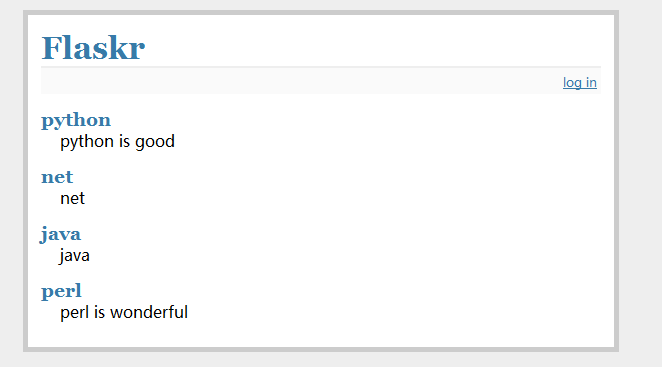
2)点击log in
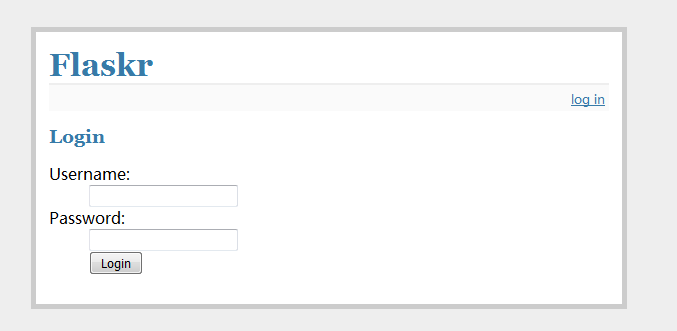
忘了告诉你了,你要事先在b_user表中添加一个用户喔,因为登陆要验证用户的,否则你是无法登陆成功的。
3) 添加条目
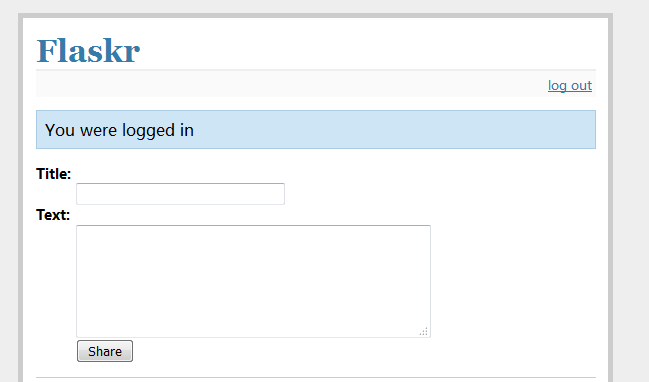
以上就是这个小项目的所有页面,很简单吧。你一定能搞定!!!
【总结】:通过本次练习,是否对flask框架运行机制有所了解呢,是不是已经有了全局的认识了,如果ok,那么这个小练习就有存在价值了。
参考文献:
【flask快速入门中文版】http://docs.jinkan.org/docs/flask/
【flask快速入门英文版】http://flask.pocoo.org/docs/0.11/
【flask-sqlalchemy中文版】http://www.pythondoc.com/flask-sqlalchemy/index.html
【flask-sqlalchemy英文版】http://flask-sqlalchemy.pocoo.org/2.1/

熱AI工具

Undresser.AI Undress
人工智慧驅動的應用程序,用於創建逼真的裸體照片

AI Clothes Remover
用於從照片中去除衣服的線上人工智慧工具。

Undress AI Tool
免費脫衣圖片

Clothoff.io
AI脫衣器

Video Face Swap
使用我們完全免費的人工智慧換臉工具,輕鬆在任何影片中換臉!

熱門文章

熱工具

記事本++7.3.1
好用且免費的程式碼編輯器

SublimeText3漢化版
中文版,非常好用

禪工作室 13.0.1
強大的PHP整合開發環境

Dreamweaver CS6
視覺化網頁開發工具

SublimeText3 Mac版
神級程式碼編輯軟體(SublimeText3)
 PHP和Python:解釋了不同的範例
Apr 18, 2025 am 12:26 AM
PHP和Python:解釋了不同的範例
Apr 18, 2025 am 12:26 AM
PHP主要是過程式編程,但也支持面向對象編程(OOP);Python支持多種範式,包括OOP、函數式和過程式編程。 PHP適合web開發,Python適用於多種應用,如數據分析和機器學習。
 在PHP和Python之間進行選擇:指南
Apr 18, 2025 am 12:24 AM
在PHP和Python之間進行選擇:指南
Apr 18, 2025 am 12:24 AM
PHP適合網頁開發和快速原型開發,Python適用於數據科學和機器學習。 1.PHP用於動態網頁開發,語法簡單,適合快速開發。 2.Python語法簡潔,適用於多領域,庫生態系統強大。
 sublime怎麼運行代碼python
Apr 16, 2025 am 08:48 AM
sublime怎麼運行代碼python
Apr 16, 2025 am 08:48 AM
在 Sublime Text 中運行 Python 代碼,需先安裝 Python 插件,再創建 .py 文件並編寫代碼,最後按 Ctrl B 運行代碼,輸出會在控制台中顯示。
 PHP和Python:深入了解他們的歷史
Apr 18, 2025 am 12:25 AM
PHP和Python:深入了解他們的歷史
Apr 18, 2025 am 12:25 AM
PHP起源於1994年,由RasmusLerdorf開發,最初用於跟踪網站訪問者,逐漸演變為服務器端腳本語言,廣泛應用於網頁開發。 Python由GuidovanRossum於1980年代末開發,1991年首次發布,強調代碼可讀性和簡潔性,適用於科學計算、數據分析等領域。
 Python vs. JavaScript:學習曲線和易用性
Apr 16, 2025 am 12:12 AM
Python vs. JavaScript:學習曲線和易用性
Apr 16, 2025 am 12:12 AM
Python更適合初學者,學習曲線平緩,語法簡潔;JavaScript適合前端開發,學習曲線較陡,語法靈活。 1.Python語法直觀,適用於數據科學和後端開發。 2.JavaScript靈活,廣泛用於前端和服務器端編程。
 Golang vs. Python:性能和可伸縮性
Apr 19, 2025 am 12:18 AM
Golang vs. Python:性能和可伸縮性
Apr 19, 2025 am 12:18 AM
Golang在性能和可擴展性方面優於Python。 1)Golang的編譯型特性和高效並發模型使其在高並發場景下表現出色。 2)Python作為解釋型語言,執行速度較慢,但通過工具如Cython可優化性能。
 vscode在哪寫代碼
Apr 15, 2025 pm 09:54 PM
vscode在哪寫代碼
Apr 15, 2025 pm 09:54 PM
在 Visual Studio Code(VSCode)中編寫代碼簡單易行,只需安裝 VSCode、創建項目、選擇語言、創建文件、編寫代碼、保存並運行即可。 VSCode 的優點包括跨平台、免費開源、強大功能、擴展豐富,以及輕量快速。
 notepad 怎麼運行python
Apr 16, 2025 pm 07:33 PM
notepad 怎麼運行python
Apr 16, 2025 pm 07:33 PM
在 Notepad 中運行 Python 代碼需要安裝 Python 可執行文件和 NppExec 插件。安裝 Python 並為其添加 PATH 後,在 NppExec 插件中配置命令為“python”、參數為“{CURRENT_DIRECTORY}{FILE_NAME}”,即可在 Notepad 中通過快捷鍵“F6”運行 Python 代碼。






